Cómo editar un tema de WordPress (Guía fácil)
Publicado: 2023-04-28WordPress es quizás el sistema de administración de contenido (CMS) más reconocido del mundo y funciona con más del 40 % de todos los sitios web en Internet. Su funcionalidad y personalización lo convierten en la mejor opción para que muchas empresas se conecten con una audiencia, administren una tienda de comercio electrónico y produzcan contenido.
Si bien WordPress tiene una gran cantidad de temas para elegir, a muchos usuarios les resulta necesario editar el tema que eligieron para que se ajuste a sus necesidades cambiantes, ya sea cambiando el esquema de colores, agregando funciones personalizadas u optimizando el código para el rendimiento.
Exploremos los conceptos básicos de cómo editar un tema de WordPress, incluidas las herramientas que necesita, las mejores prácticas y los errores comunes que debe evitar.
Comprender los temas de WordPress
Los temas de WordPress son plantillas prediseñadas que le permiten personalizar el aspecto y el tono de su sitio web. Incluyen un conjunto de archivos que determinan el diseño, el diseño y la funcionalidad de su sitio.
Los componentes principales de un tema de WordPress incluyen el archivo style.css, que controla la apariencia visual de su sitio, y el archivo index.php, que es el archivo de plantilla principal que determina la estructura general de sus páginas.
Al seleccionar un tema de WordPress, es importante considerar sus necesidades y objetivos específicos para su sitio web. Algunos temas pueden ser más adecuados para sitios de comercio electrónico, mientras que otros pueden estar diseñados para blogs o portafolios.
También debe considerar factores como el nivel de personalización que necesita, la capacidad de respuesta del tema en diferentes dispositivos y el nivel de soporte que brinda el desarrollador del tema.
Por qué editar tu tema de WordPress
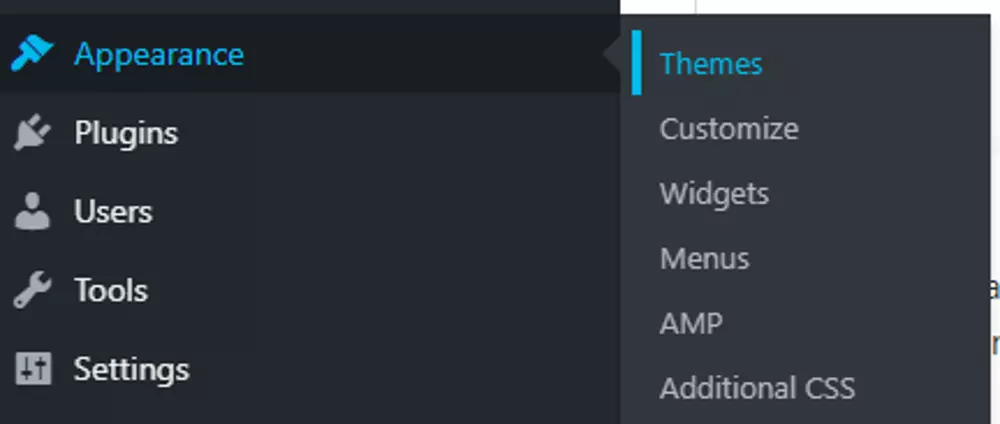
Fuente de captura de pantalla: WordPress
Es posible que el tema de WordPress que elija para su negocio no siempre sea adecuado, ya que las tecnologías y las direcciones comerciales cambian con el tiempo.
Sin embargo, editar un tema existente a menudo es preferible a elegir un tema nuevo, ya que le permite mantener la funcionalidad y el contenido existentes de su sitio mientras realiza cambios y mejoras específicos.
Por ejemplo, el video y el SEO se han vuelto parte integral de las prácticas de marketing modernas. Es posible que desee incrustar la pieza épica de contenido que creó con un creador de avances de video o reemplazar la imagen principal con un video para obtener más movimiento y compromiso visual en su página de destino.
Mejora de la funcionalidad de vídeo
Dependiendo del tema original que elija, puede encontrar limitaciones en los tipos de video que puede usar. Al editar el tema, puede agregar soporte para su reproductor de video preferido, ajustar el tamaño y la posición de los elementos de video en su sitio y asegurarse de que se carguen de manera rápida y sin problemas.
Mejora de la funcionalidad SEO
Otro ejemplo sería mejorar el SEO mejorando el rendimiento del sitio. La velocidad de carga de un sitio web es crucial para la experiencia del usuario y el SEO. Si su sitio tarda demasiado en cargarse, los visitantes pueden irse antes de ver su contenido y los motores de búsqueda pueden penalizar la clasificación de su sitio.
Al editar el tema, puede eliminar código innecesario, optimizar imágenes y mejorar la configuración de almacenamiento en caché y compresión para ayudar a que su sitio se cargue más rápidamente. Esto puede afectar significativamente el rendimiento de su sitio al tiempo que conserva el diseño y la funcionalidad existentes y realiza mejoras internas.
Este nivel de personalización puede ayudarlo a crear un sitio web más atractivo e interactivo que satisfaga mejor las necesidades de su audiencia.
Edición de temas de WordPress
Hay varias formas de editar un tema de WordPress, según el nivel de personalización que necesite y su familiaridad con la codificación y el desarrollo de sitios web. Es mejor tener al menos conocimientos básicos de HTML y CSS antes de continuar.

Editor de temas de WordPress
Vídeo: Tutorial rápido del editor de temas de WordPress | Laboratorio de aprendizaje de WP
El editor de temas de WordPress es una herramienta integrada para realizar cambios simples en su tema sin salir del panel de control de WordPress.
Para usar el editor de temas, vaya a Apariencia > Editor en la barra lateral de WordPress. Desde allí, puede seleccionar el tema que desea editar y elegir el archivo que desea modificar.
Tenga cuidado al usar el editor de temas, ya que los cambios realizados aquí pueden afectar la funcionalidad de su sitio.
Siempre debe hacer una copia de seguridad de los archivos de su tema antes de realizar cualquier cambio. Un pequeño error podría cerrar por completo su sitio, por lo que sería imposible solucionarlo sin una copia de seguridad, lo cual es una experiencia increíblemente frustrante.
FTP para editar temas de WordPress
Video: Pasos sencillos para la actualización FTP de WordPress (temas de WordPress): uso del método de actualización FileZilla FTP WordPress
FTP (Protocolo de transferencia de archivos) es un método más avanzado para editar temas de WordPress que le permite acceder directamente a los archivos de su sitio.
Para este enfoque, necesitará un cliente FTP como FileZilla o Cyberduck. Una vez que se haya conectado a su sitio mediante FTP, puede navegar hasta los archivos de tema que desea editar y realizar cambios mediante un editor de código como Visual Studio Code o Sublime Text.
Este método le brinda más control sobre los archivos de su sitio y le permite realizar cambios más avanzados, pero también requiere un mayor nivel de habilidad técnica.
Mejores prácticas para editar temas de WordPress
Video: Cómo hacer una copia de seguridad de su sitio web de WordPress: ¡FÁCIL y GRATIS!
Como se mencionó, es esencial hacer una copia de seguridad de su sitio web antes de editar el código. Hay varias formas de hacer una copia de seguridad de su sitio de WordPress, incluido el uso de un complemento de copia de seguridad, la exportación manual del contenido de su sitio con la herramienta de exportación de WordPress o el servicio de copia de seguridad de su proveedor de alojamiento web. Cree copias de seguridad regulares de su sitio para restaurarlo rápidamente a un estado anterior si es necesario, minimizando el tiempo de inactividad y mitigando la pérdida de ingresos.
Mantener la integridad de su tema de WordPress mientras realiza ediciones es crucial para garantizar que su sitio continúe funcionando correctamente. Una forma de hacerlo es creando un tema secundario, que le permite realizar cambios sin modificar los archivos del tema original.
Cómo crear un tema hijo en WordPress
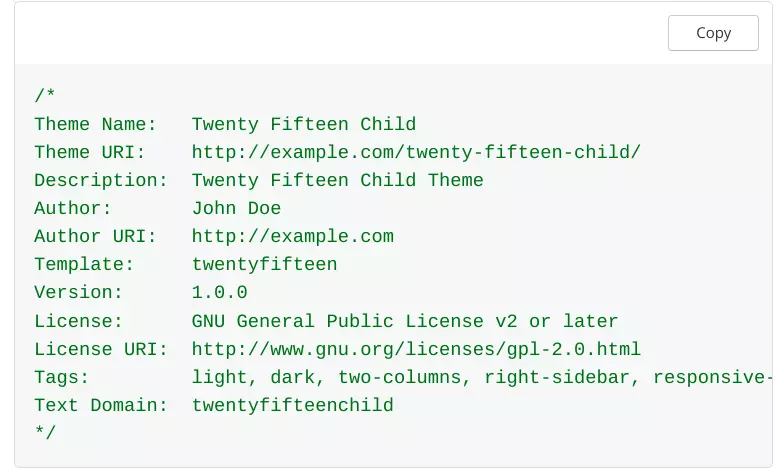
Fuente de captura de pantalla: WordPress
- Cree una nueva carpeta para su nuevo tema secundario en el directorio "wp-content/themes".
- Cree un nuevo archivo style.css en la carpeta y agregue la información de encabezado requerida.
- Cree un archivo functions.php y agregue cualquier código personalizado o modificaciones a su tema hijo.
- Active el nuevo tema secundario desde el panel de control de WordPress y sus modificaciones se aplicarán preservando la integridad del tema principal.
Finalmente, comente sus cambios y pruébelos antes de publicar el sitio.
Pensamientos finales
Si se maneja incorrectamente, la edición de su tema de WordPress podría afectar la funcionalidad de su sitio o provocar una pérdida de datos catastrófica . En caso de duda, lo mejor es subcontratar esta tarea a un desarrollador profesional.
Sin embargo, si tiene conocimientos básicos de HTML y CSS, puede realizar algunos cambios en su tema de WordPress. Alternativamente, crear un tema secundario puede ayudarlo a personalizar su sitio sin comprometer su integridad.

